Das Herstellen einer Basiskonfiguration von Virtual CD TS soll anhand folgender Vorgaben exemplarisch beschrieben werden:
| • | Benutzer, denen kein Profil zugewiesen wurde, soll Virtual CD TS nicht zur Verfügung stehen. |
| • | Es gibt Virtual CD TS Administratoren, die alle Funktionen ausführen dürfen, aber keine virtuellen CD-Laufwerke zugewiesen bekommen. |
| • | Es gibt Benutzer, die alle bekannten virtuellen CDs einlegen und auswerfen dürfen. Diese sollen als virtuelle CD-Laufwerke V:, W: und X: bekommen. |
|
Neues Benutzerprofil für Administratoren anlegen |
Starten Sie den Profileditor, wählen Sie in der Multifunktionsleiste 'Neu' an, um ein neues Profil zu erzeugen. Vergeben Sie in dem Dialog den Namen, eine Beschreibung und wählen Sie ‚<Leeres Profil>’ für ‚Kopieren von’ aus. Über Anwahl von ‚OK’ wird das Profil angelegt.
Da das neue Profil von einem leeren Profil erstellt wurde, sind alle Funktionen in dem Profil derart gestaltet, dass sie maximale Rechte gewähren. Weisen Sie dem Profil in den Profileinstellungen in der Karte 'Berechtigungen' nun noch die Benutzer zu, die als Virtual CD TS Administratoren fungieren sollen.
|
Das Anlegen eines Benutzerprofils für Virtual CD TS Administratoren wird in dem Abschnitt ‚Anlegen eines Benutzerprofils’ ausführlich erklärt und ist hier in zusammengefasster Form dargestellt! |
|
Bearbeiten des Basisprofils |
Starten Sie nun die Profileinstellungen für das Virtual CD Basisprofil mit einem Doppelklick und deaktivieren Sie alle Einträge in der Karte 'Programme' und verlassen Sie den Dialog mit 'OK'.
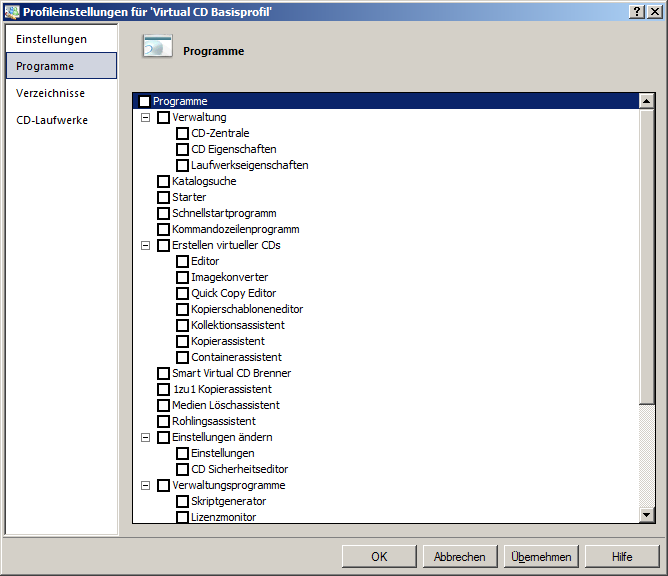
|
Profil zum Arbeiten mit virtuellen CDs anlegen |
Wählen Sie erneut den Punkt ‚Neu’ in der Multifunktionsleste aus, um ein Profil für die Benutzer anzulegen, die mit Virtual CD arbeiten sollen, ohne Zugriff auf alle Funktionen zu haben.
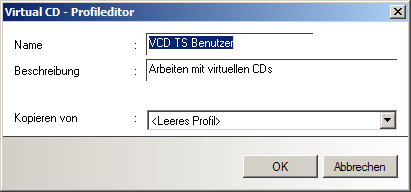
In unserem Beispiel vergeben wir den Namen ‚VCD TS Benutzer’ und die Beschreibung ‚Arbeiten mit virtuellen CDs’. ‚Kopieren von’ wird auf ‚Leeres Profil’ gesetzt, da wir die Werte später ändern. Wählen Sie 'OK', wenn Sie alle Daten eingegeben haben.
|
Programme festlegen |
Starten Sie die Profileinstellungen des angelegten Profils mit einem Doppelklick. Nun können Sie die 'Programme' auswählen, mit denen Benutzer, denen dieses Profil zugewiesen wird, arbeiten sollen. In unserem Beispiel erlauben wir die CD-Zentrale, den Starter, das Schnellstartprogramm, das Kommandozeilenprogramm und die Explorer-Erweiterung.
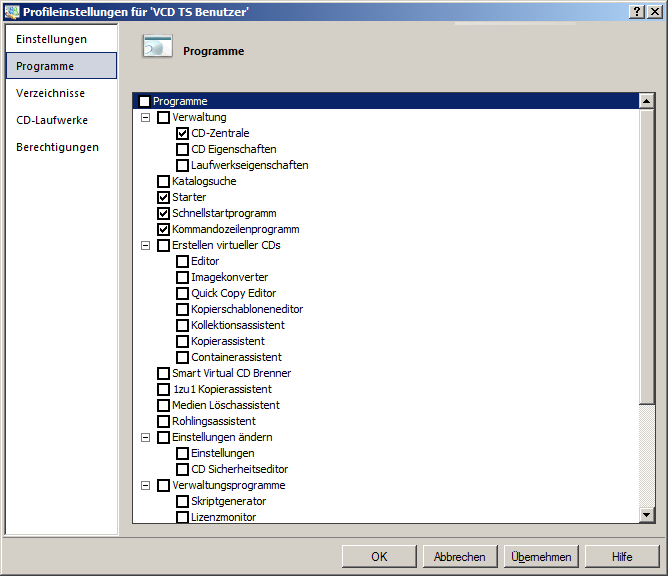
|
Die verschiedenen Schnittstellen (CD-Zentrale, Starter, usw.) bleiben aktiv, um dem Benutzer den optimalen Komfort zu bieten. Auch das Kommandozeilenprogramm wird an verschiedenen Stellen (z.B. beim Doppelklick auf ein Image im Explorer) verwendet. Deaktivieren Sie die entsprechende Funktionen, werden die entsprechenden Programmen nicht mehr angeboten! |
|
Virtuelle Laufwerke definieren |
Wechseln Sie nun zu den 'CD-Laufwerken' und aktivieren Sie die virtuellen CD-Laufwerke (V:, W:, X:), indem Sie mit der Maus das Kästchen vor den CD-Laufwerken anklicken.
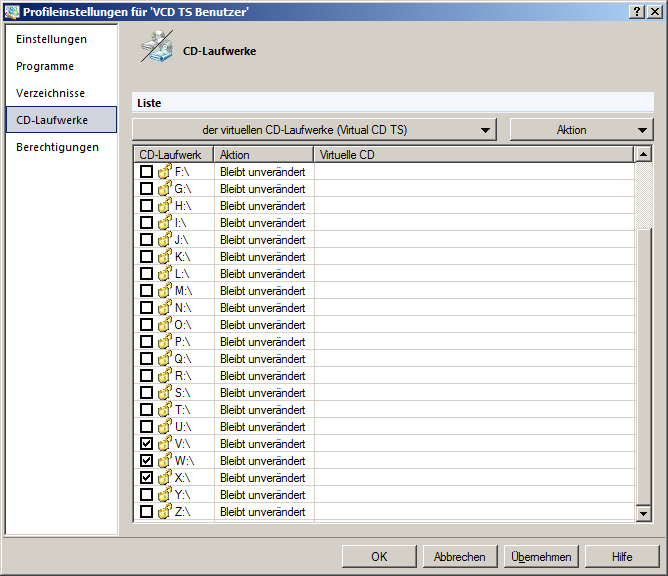
|
Berechtigungen zuweisen |
Im letzten Schritt müssen Sie dem Profil auf der Karte 'Berechtigungen' noch die Benutzer zuweisen, für die es angewendet werden soll.
|
Sollten Sie vergessen, dem Profil Benutzer zuzuweisen, enthält es nur die Einstellungen, wird aber nie verwendet! |
|
Testen der Konfiguration |
Nachdem Sie die Einstellungen des Profils mit ‚OK’ verlassen haben, ist die Konfiguration abgeschlossen.
Fertig! - Melden Sie sich unter verschiedenen Benutzerkonten an, um die Auswirkungen der vorgenommenen Profileinstellungen für Virtual CD TS zu testen